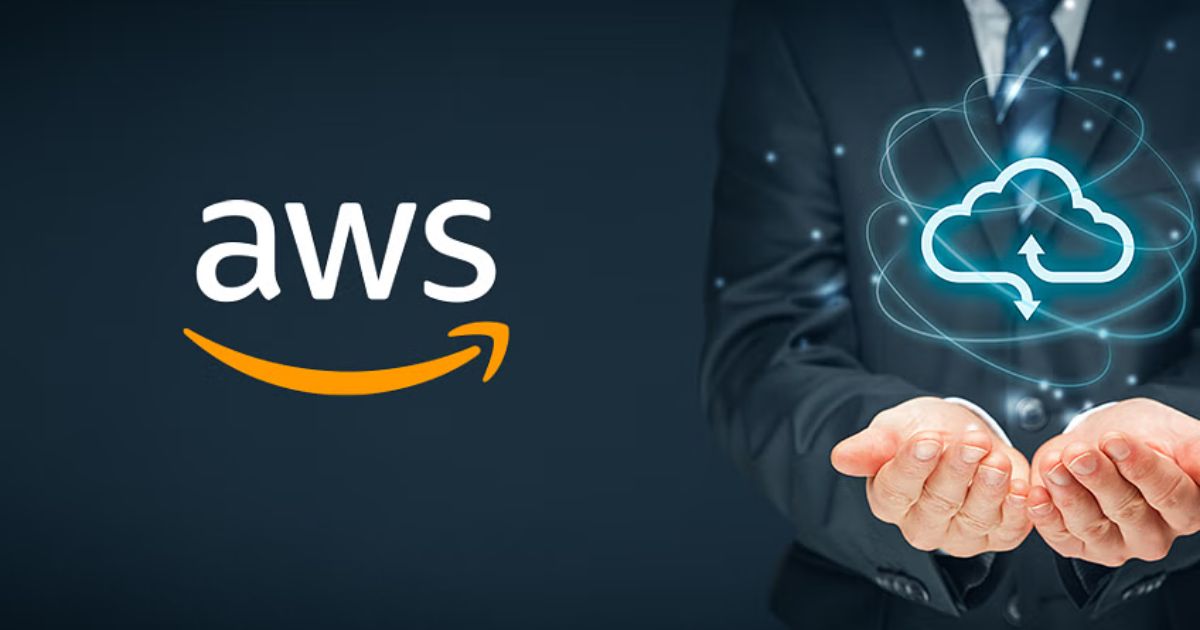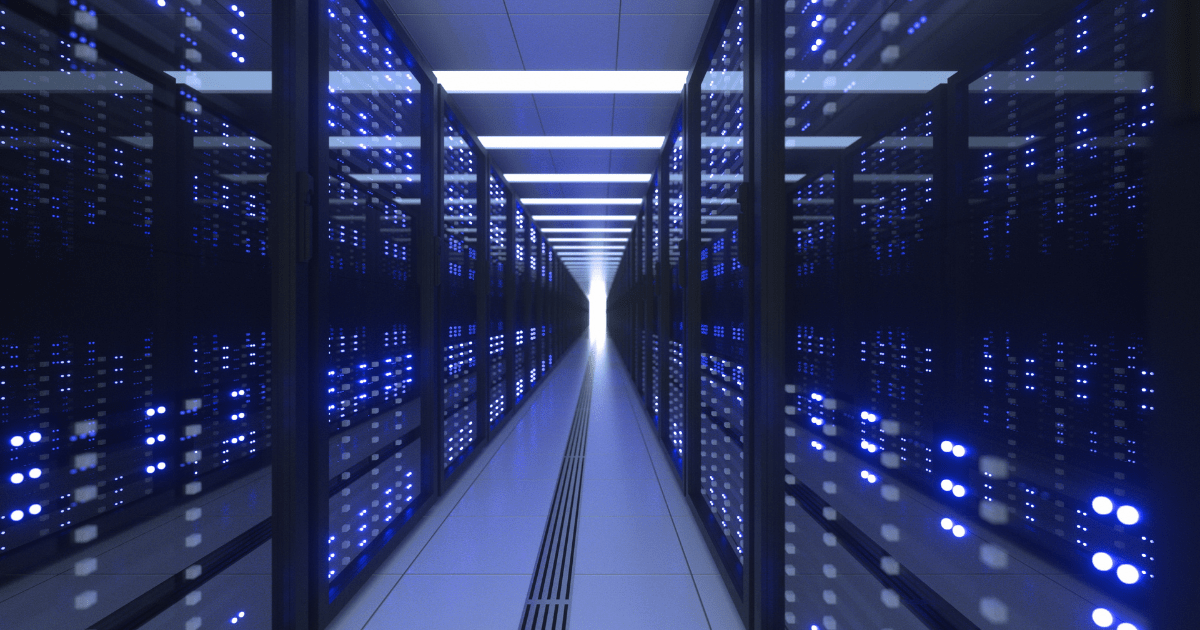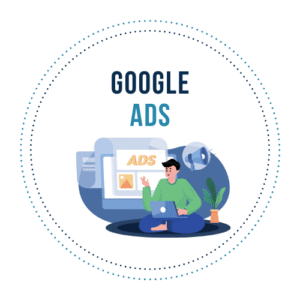Amazon Web Services (AWS) ofrece una capa gratuita que te permite explorar sus servicios y herramientas sin coste durante 12 meses. Esta es una excelente oportunidad para pequeñas empresas, desarrolladores, estudiantes y profesionales que quieren experimentar con servicios en la nube. Aquí te enseñamos cómo crear una cuenta en AWS y aprovechar la capa gratuita.
¿Qué es la Capa Gratuita de AWS?
La capa gratuita de AWS ofrece acceso a varios de sus servicios sin coste durante 12 meses. Entre los más destacados se incluyen:
- Amazon EC2: Hasta 750 horas mensuales de instancias t2.micro (Linux o Windows).
- Amazon S3: 5 GB de almacenamiento en la nube.
- Amazon RDS: 750 horas de bases de datos t2.micro.
Estos servicios y otros te permiten desarrollar y probar aplicaciones sin preocuparte por facturas elevadas al inicio.
Para obtener más información sobre los servicios incluidos en la capa gratuita de AWS, puedes visitar el siguiente enlace: AWS Capa Gratuita.
Pasos para Crear tu Cuenta en AWS
1. Accede a la Página de Registro de AWS
- Ve al sitio web de AWS: https://aws.amazon.com/.
- Haz clic en «Crear una cuenta de AWS». Si ya tienes una cuenta de Amazon, puedes usar tus credenciales existentes, pero crearás una cuenta de AWS independiente.
2. Ingresa tu Información
- Completa el formulario de registro con tu dirección de correo electrónico, elige una contraseña y asigna un nombre a tu cuenta de AWS. Este nombre puede ser el de tu empresa o cualquier otra identificación para tu cuenta.
3. Elige el Tipo de Cuenta
- AWS te dará la opción de seleccionar entre una cuenta personal o cuenta profesional. Si tienes un negocio, te recomendamos la opción profesional, pero ambas te permitirán acceder a la capa gratuita.
4. Verificación de Identidad
- Deberás ingresar tu número de teléfono para la verificación de identidad. AWS enviará un código de verificación por SMS o te llamará para completarlo.
5. Agrega Información de Pago
- AWS solicita una tarjeta de crédito o débito para verificar la cuenta, pero no te preocupes, no te cobrarán mientras estés dentro de los límites de la capa gratuita. Recibirás notificaciones si llegas a superar los límites.
6. Elige un Plan de Soporte
- AWS ofrece tres planes de soporte: Básico, Developer y Business. Elige el Plan Básico, que es gratuito y cubre las necesidades iniciales.
7. Revisión y Activación
- Una vez completado el registro, tu cuenta estará activa en pocos minutos. Recibirás un correo de confirmación.
8. Acceder a la Consola de AWS
- Ahora puedes iniciar sesión en la consola de administración de AWS usando tus credenciales. Esta es la interfaz donde podrás gestionar y crear servicios.
Cómo Usar la Capa Gratuita
- Inicia Sesión en la consola de AWS con tu cuenta.
- Explora los Servicios: Todos los servicios con acceso gratuito están etiquetados como «Capa gratuita» en la consola.
- Prueba Servicios Populares:
- Crea una instancia de EC2 para alojar un sitio web o una aplicación.
- Almacena archivos en Amazon S3.
- Implementa una base de datos en Amazon RDS.
AWS también tiene guías y tutoriales específicos para ayudarte a empezar con cada servicio.
Consejos para Evitar Cobros Inesperados
- Monitorea tus Límites: Aunque AWS es gratuito en ciertas condiciones, si superas esos límites, podrían aplicarse cargos. Usa el panel de facturación para revisar el uso.
- Configura Alertas: En la consola de facturación, puedes configurar alertas de uso que te notificarán si estás cerca de exceder los límites gratuitos.
- Cierra Servicios que No Necesites: Asegúrate de detener instancias de EC2 o cualquier otro servicio que no estés usando para evitar sobrecargas en el consumo de recursos.
Conclusión
Crear una cuenta en AWS y aprovechar su capa gratuita es una excelente manera de explorar los servicios en la nube sin incurrir en costos. Si bien necesitas ingresar detalles de pago, no habrá sorpresas si gestionas bien tu uso y monitoreas tus límites. ¡Es el momento ideal para empezar a crear en la nube!
Para más detalles sobre los servicios y beneficios de la capa gratuita de AWS, visita: AWS Capa Gratuita.